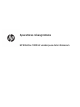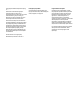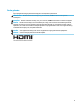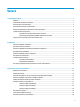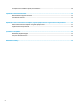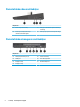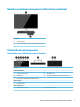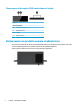Aparatūras rokasgrāmata HP EliteOne 1000 G2 vienkorpusa datori biznesam
© Copyright 2018 HP Development Company, L.P. Thunderbolt un Thunderbolt logotips ir uzņēmuma Intel Corporation vai tā meitasuzņēmumu preču zīmes ASV un/vai citās valstīs. Windows ir gan preču zīme, gan Microsoft Corporation reģistrēta preču zīme Savienotajās Valstīs un/vai citās valstīs. Šeit ietvertā informācija var tikt mainīta bez iepriekšēja brīdinājuma. Vienīgās HP produktu un pakalpojumu garantijas ir izklāstītas šiem produktiem un pakalpojumiem pievienotajos garantijas paziņojumos.
Par šo grāmatu Šajā rokasgrāmatā sniegta pamatinformācija par šī modeļa datora jaunināšanu. BRĪDINĀJUMS! Norāda uz bīstamu situāciju, kas, ja to nenovērš, varētu izraisīt nāvi vai nopietnu ievainojumu. UZMANĪBU! Norāda uz bīstamu situāciju, kas, ja to nenovērš, varētu izraisīt nelielu vai mērenu bojājumu. SVARĪGI! Norāda uz informāciju, kas tiek uzskatīta par svarīgu, bet nav saistīta ar bīstamību (piemēram, ziņojumi, kas attiecas uz ierīces bojājumu).
iv Par šo grāmatu
Saturs 1 Izstrādājuma iespējas .................................................................................................................................... 1 Pārskats ................................................................................................................................................................. 1 Pamata bloka augšējās sastāvdaļas .....................................................................................................................
Tīmekļa kameras uzlikšana atpakaļ vai instalēšana .......................................................................................... 28 A pielikums. Elektrostatiskā izlāde .................................................................................................................. 32 Elektrostatisko bojājumu novēršana .................................................................................................................. 32 Iezemēšanas metodes .........................................
1 Izstrādājuma iespējas Pārskats PIEZĪME. Lai uzzinātu par jaunākajām šī izstrādājuma lietošanas rokasgrāmatām, dodieties uz vietni http://www.hp.com/support. Atlasiet Find your product (Atrast savu produktu) un pēc tam izpildiet ekrānā redzamos norādījumus.
Pamata bloka sānu sastāvdaļas Komponenti (1) Pirkstu nospiedumu lasītājs (3) USB Type-C Thunderbolt™ ports ar HP Sleep and Charge (2) Audio izejas (austiņu)/audio ieejas (mikrofona) kombinētā ligzda (4) USB SuperSpeed ports ar HP Sleep and Charge Pamata bloka aizmugures sastāvdaļas Komponenti 2 (1) USB SuperSpeed Plus porti (4) (5) Strāvas savienotājs (2) HDMI ports (6) RJ-45 (tīkla) spraudnis (3) DisplayPort izeja (7) Drošības kabeļa slots (4) DisplayPort ieeja 1. nodaļa.
Monitora priekšpuses komponenti (tikai dažos produktos) Komponenti (1) Tīmekļa kameras (2) Ekrānā esošās displeja (ekrāna regulēšanai paredzētās) pogas Tīmekļa kameras komponenti Infrasarkano staru (IR) tīmekļa kamera (izvēles) Komponenti Skats no priekšpuses (1) Tīmekļa kameras gaisma (4) IR tīmekļa kamera (2) IR indikators (5) Aizmugurējās tīmekļa kameras regulēšanas ritenītis (3) Pilnas augstas izšķirtspējas (FHD) tīmekļa kamera (8) FHD tīmekļa kamera Skats no augšas (6) Digitālie mikr
Pilnas augstas izšķirtspējas (FHD) tīmekļa kamera (izvēles) Komponenti Skats no priekšpuses (1) Tīmekļa kameras gaisma (2) FHD tīmekļa kamera Skats no augšas (3) Digitālie mikrofoni Sērijas numura un produkta numura atrašanās vieta Katrai ierīcei ir unikāls sērijas numurs un izstrādājuma ID numurs, kas atrodas uz ierīces ārējās virsmas. Šiem numuriem jābūt pieejamiem, ja sazināties ar klientu servisu palīdzības iegūšanai. Datora pamatnes bloka numuri atrodas uz ierīces pamatnes apakšmalas. 4 1.
2 Iestatīšana Monitora augšdaļas uzstādīšana Monitora augšdaļu var uzstādīt savrupa datora pamatnē. Pēc tam monitora augšdaļu var noņemt un aizvietot ar citu monitoru. 1. Izņemiet no datora visus noņemamos datu nesējus, piemēram, USB zibatmiņas. 2. Izslēdziet datoru pareizi, izmantojot operētājsistēmu, pēc tam izslēdziet visas ārējās ierīces. 3. Atvienojiet maiņstrāvas vadu no maiņstrāvas kontaktligzdas un atvienojiet visas ārējās ierīces.
6 5. Atvienojiet abus monitora kabeļus, kas piestiprināti sistēmas platei, stingri saspiežot uz iekšu abus kabeļu savienotāju galus (1) un pavelkot kabeļu savienotājus uz augšu un nost sistēmas plates (2). 6. Lai aizmugurējo piekļuves vāku noņemtu no datora, nospiediet abas pamatnes bloka aizmugurē esošās atbrīvošanas pogas (1) un vienlaikus pagrieziet vāka aizmuguri uz augšu (2). Pēc tam bīdiet vāku atpakaļ, noņemot to no datora (3). 7. Apgrieziet vāku otrādi.
8. Atbrīvojiet abas pie monitora augšdaļas kājas pamatnes esošās nostiprināšanas skrūves (1). Ar vienu roku turot uz monitora augšdaļas apakšpuses, ar otru roku pabīdiet monitora augšdaļu atpakaļ, atbrīvojot to no mazā metāla fiksēšanas izciļņa, un pēc tam izceliet monitoru no pamatnes (2). SVARĪGI! Monitora augšdaļa ir smaga. Lai novērstu monitora augšdaļas apgāšanos un sabojāšanos, kad tas tiek noņemts, stingri turiet monitora augšdaļu. 9.
10. Pievienojiet abus monitora kabeļus pie sistēmas plates savienotājiem. 11. Lai nomainītu aizmugurējo piekļuves vāku, iebīdiet aizmugures vāka priekšpuses izciļņus (1) priekšējā vāka aizmugures spraugās un pēc tam nospiediet aizmugures vāka aizmuguri uz leju (2). PIEZĪME. Lai novērstu bojājumus vāka nomainīšanas laikā, raugieties, lai visi kabeļi ir izvietoti pareizi. 12. Pievienojiet atpakaļ strāvas vadu un ārējās ierīces un pēc tam ieslēdziet datoru.
Monitora augšdaļas konstatēšanas brīdinājuma iespējošana Šis brīdinājums tiek uzraudzīts, ja monitora augšdaļas kabeļi nav pievienoti pilnībā. HP iesaka nodrošināt, lai sistēmām ar instalētu monitora augšdaļu šis brīdinājums ir iespējots. 1. Ieslēdziet vai restartējiet datoru un, kad tiek parādīts HP logotips, nospiediet taustiņu f10, lai atvērtu utilītu Computer Setup. 2. Atlasiet Advanced (Papildu) un pēc tam atlasiet Built-in Devices (Iebūvētās ierīces). 3.
Monitora augšdaļas pozīcijas regulēšana Palokiet monitora augšdaļu, iestatot to ērtā līmenī attiecībā pret acīm. PIEZĪME. 23,8-collu, 27 collu un 34 collu monitora augšdaļa ir noliecama atpakaļ. Uz priekšu ir noliecama tikai 23,8 collu un 27 collu monitora augšdaļa. 34 collu monitora augšdaļa nav noliecama uz priekšu. Noregulējiet monitora augšdaļas augstumu, lai tas būtu acīm ērtā līmenī. PIEZĪME. Augstumu var regulēt tikai 23,8 collu monitora augšdaļai.
Otra monitora pievienošana Datora aizmugurē esošie DisplayPort un augstas izšķirtspējas multivides saskarnes (HDMI) savienotāji sniedz jums iespēju datoram pievienot sekundāros monitorus. Pievienot ne vairāk kā divus monitorus var vienā no šādām konfigurācijām: ● divi DisplayPort monitori, kas savienoti ziedlapķēdē; ● viens monitors, kas pievienots DisplayPort pieslēgvietai un viens monitors, kas pievienots HDMI pieslēgvietai.
Tīmekļa kameras lietošana Uz ekrāna esošo tīmekļa kameru var izmantot tālāk norādītajos veidos. ● straumēt tiešsaistes video konferences; ● sūtīt un saņemt tūlītējus ziņojumus; ● slānot sapulces; ● uzturēt sarunu drošību. Tīmekļa kameras darbība ● Lai paceltu tīmekļa kameru, nospiediet to uz leju, lai to atbloķētu. ● Lai aizvērtu tīmekļa kameru, paspiediet to uz leju, līdz tā saslēdzas.
Pēc izvēles pieejamās bezvadu tastatūras un peles sinhronizēšana Bezvadu tastatūra un pele ir pēc izvēles pieejami papildu komponenti. Pele un tastatūra tiek sinhronizēta rūpnīcā. Ja pele un tastatūra nav sinhronizēta, izpildiet turpmāk aprakstīto procedūru, lai manuāli resinhronizētu šo pāri. 1. Ievietojiet raiduztvērēju datora USB portā. 2. Novietojiet tastatūru 30 cm robežās no raiduztvērēja. Nospiediet tastatūras apakšā esošo savienojuma pogu un pēc tam nospiediet kādu tastatūras taustiņu. 3.
3 Aparatūras remonts un jaunināšana Brīdinājumi un ieteikumi Pirms jaunināšanas noteikti rūpīgi izlasiet attiecīgās instrukcijas, ieteikumus un brīdinājumus, kas sniegti šajā rokasgrāmatā. BRĪDINĀJUMS! Lai samazinātu traumu gūšanas risku, saņemot elektriskās strāvas triecienu, saskaroties ar karstām virsmām vai liesmām: Vispirms atvienojiet strāvas vadu no maiņstrāvas kontaktligzdas un tikai pēc tam no ierīces korpusa. Iekšpusē atrodas strāvai pieslēgtas daļas.
Pamata bloka piekļuves vāciņu noņemšana un piestiprināšana atpakaļ Pamata bloka piekļuves pārsegi ir jānoņem, lai piekļūtu datora iekšējiem komponentiem. 1. Izņemiet no datora visus noņemamos datu nesējus, piemēram, USB zibatmiņas. 2. Izslēdziet datoru pareizi, izmantojot operētājsistēmu, pēc tam izslēdziet visas ārējās ierīces. 3. Atvienojiet maiņstrāvas vadu no maiņstrāvas kontaktligzdas un atvienojiet visas ārējās ierīces.
b. Pagrieziet pārsega kreiso pusi prom no pamata bloka, uzmanoties, lai atvienotu kabeli, kas pievienots vāka labajā pusē. Tagad varat veikt datora sastāvdaļu apkopi. Piekļuves paneļa uzlikšana atpakaļ: 1. 16 Lai uzliktu atpakaļ priekšējo piekļuves vāku, savietojiet ar monitora augšdaļu un pēc tam nospiediet vāku taisni uz leju, uz pamatnes bloka, lai vāks ar klikšķi nofiksētos vietā. 3. nodaļa.
2. Lai nomainītu aizmugurējo piekļuves vāku, iebīdiet aizmugures vāka priekšpuses izciļņus (1) priekšējā vāka aizmugures spraugās un pēc tam nospiediet aizmugures vāka aizmuguri uz leju (2). PIEZĪME. 3. Lai novērstu bojājumus vāka nomainīšanas laikā, raugieties, lai visi kabeļi ir izvietoti pareizi. Pievienojiet atpakaļ strāvas vadu un ārējās ierīces un pēc tam ieslēdziet datoru. Monitora augšdaļas noņemšana un uzlikšana atpakaļ Monitora augšdaļu var noņemt un nomainīt pret citu monitoru. PIEZĪME.
18 4. Lai noņemtu aizmugurējo piekļuves vāku, nospiediet abas atbrīvošanas pogas, kas atrodas pamatnes bloka aizmugurē (1), un vienlaikus pagrieziet uz augšu vāka mugurējo daļu (2). Pēc tam bīdiet vāku atpakaļ, noņemot to no pamatnes (3). 5. Atvienojiet abus monitora kabeļus, kas piestiprināti sistēmas platei, stingri saspiežot uz iekšu abus kabeļu savienotāju galus (1) un pavelkot kabeļu savienotājus uz augšu un nost sistēmas plates (2). 3. nodaļa.
6. Atbrīvojiet abas pie monitora augšdaļas kājas pamatnes esošās nostiprināšanas skrūves (1). Ar vienu roku turot uz monitora augšdaļas apakšpuses, ar otru roku pabīdiet monitora augšdaļu atpakaļ, atbrīvojot to no mazā metāla fiksēšanas izciļņa, un pēc tam izceliet monitoru no pamatnes (2). SVARĪGI! Monitora augšdaļa ir smaga. Lai novērstu monitora augšdaļas apgāšanos un sabojāšanos, kad tas tiek noņemts, stingri turiet monitora augšdaļu. 7.
8. Pievienojiet abus monitora kabeļus pie sistēmas plates savienotājiem. 9. Lai nomainītu aizmugurējo piekļuves vāku, iebīdiet aizmugures vāka priekšpuses izciļņus (1) priekšējā vāka aizmugures spraugās un pēc tam nospiediet aizmugures vāka aizmuguri uz leju (2). PIEZĪME. Lai novērstu bojājumus vāka nomainīšanas laikā, raugieties, lai visi kabeļi ir izvietoti pareizi. 10. Pievienojiet atpakaļ strāvas vadu un ārējās ierīces un pēc tam ieslēdziet datoru. 20 3. nodaļa.
Iekšējo komponenšu atrašanās vietas noteikšana Komponenti (1) Cietais disks (3) RTC baterija (2) M.2 SSD (zem ventilatora) (4) Atmiņas moduļi Atmiņas izņemšana un uzstādīšana Sistēmas plates atmiņas moduļu slotos var ievietot divus nozares standartam atbilstošus SODIMM atmiņas moduļus. Šajos atmiņas moduļu slotos ir sākotnēji uzstādīts vismaz viens atmiņas modulis.
Atmiņas moduļu uzstādīšana Lai identificētu SODIMM kanāla atrašanās vietas, skatiet turpmāko tabulu. Atrašanās vieta Sistēmas plates etiķete Kanāls Apakšējā ligzda SODIMM1 Kanāls B Augšējā ligzda SODIMM3 Kanāls A Atkarībā no atmiņas moduļu uzstādīšanas veida sistēma automātiski darbojas viena kanāla režīmā, divu kanālu režīmā vai brīvajā režīmā. ● Ja ir aizpildīti tikai viena kanāla atmiņas moduļu sloti, sistēma darbosies viena kanāla režīmā.
6. Lai noņemtu atmiņas moduli, atspiediet uz ārpusi abus fiksatorus abās atmiņas moduļa (1) pusēs un pēc tam izvelciet atmiņas moduli no ligzdas (2). 7. Lai uzstādītu atmiņas moduli, iebīdiet atmiņas moduli ligzdā aptuveni 30 grādu leņķī (1) un spiediet atmiņas moduli uz leju (2), lai fiksatori nofiksētu to vietā. PIEZĪME. Atmiņas moduli var uzstādīt tikai vienā veidā. Novietojiet moduļa ierobu iepretim atmiņas moduļa slota izcilnim. 8.
SVARĪGI! Pirms baterijas nomainīšanas ir svarīgi izveidot datora CMOS iestatījumu dublējumkopijas. Kad baterija ir izņemta vai atkārtoti ievietota, CMOS iestatījumi tiek notīrīti. Statiskā elektrība var sabojāt jūsu datora vai palīgierīču elektriskos komponentus. Pirms šo darbību veikšanas izlādējiet paša uzkrāto statisko elektrību, uz brīdi pieskaroties iezemētam metāla objektam. PIEZĪME. Litija akumulatora darba mūžu var paildzināt, pievienojot datoru maiņstrāvas tīkla kontaktligzdai.
Cietā diska uzstādīšana atpakaļ Cietā diska izvietošana uz sistēmas plates, skatiet Iekšējo komponenšu atrašanās vietas noteikšana 21. lpp.. 1. Izņemiet no datora visus noņemamos datu nesējus, piemēram, USB zibatmiņas. 2. Izslēdziet datoru pareizi, izmantojot operētājsistēmu, pēc tam izslēdziet visas ārējās ierīces. 3. Atvienojiet maiņstrāvas vadu no maiņstrāvas kontaktligzdas un atvienojiet visas ārējās ierīces.
7. Visas četras no vecā cietā diska izņemtās montāžas skrūves uzstādiet jaunā cietā diska sānos. 8. Pievienojiet kabeli pie cietā diska aizmugures (1). Pēc tam salāgojiet diska montāžas skrūves iepretim J veida iegriezumiem diskdziņa nodalījuma sānos un iespiediet disku diskdziņa nodalījumā. Pēc tam bīdiet diskdzini uz priekšu, līdz tas nofiksējas vietā (2). 9. Uzlieciet atpakaļ pamata bloka priekšējās un aizmugurējās piekļuves paneļus.
SVARĪGI! Neatkarīgi no ieslēgšanas stāvokļa sistēmas platē vienmēr ir spriegums, kamēr vien sistēma ir pievienota strādājošai maiņstrāvas kontaktligzdai. Lai novērstu datora iekšējo sastāvdaļu bojājumus, jāatvieno strāvas vads un jāpagaida apmēram 30 sekundes, līdz sistēmā vairs nav strāvas. 4. Noņemiet pamata bloka aizmugures un priekšējās piekļuves paneļus. Skatiet nodaļu Pamata bloka piekļuves vāciņu noņemšana un piestiprināšana atpakaļ 15. lpp. 5. M.
7. Lai uzstādītu M.2 SSD, iebīdiet savienotāja galu no SSD sistēmas plates savienotājā (1), nospiediet SSD otru galu uz leju (2) un pēc tam ar skrūvi nostipriniet SSD pie sistēmas plates (3). 8. Uzlieciet atpakaļ ventilatoru, uzspiežot to uz leju, uz sistēmas plates tapām. 9. Uzlieciet atpakaļ pamata bloka priekšējās un aizmugurējās piekļuves paneļus. Skatiet nodaļu Pamata bloka piekļuves vāciņu noņemšana un piestiprināšana atpakaļ 15. lpp. 10.
SVARĪGI! Neatkarīgi no ieslēgšanas stāvokļa sistēmas platē vienmēr ir spriegums, kamēr vien sistēma ir pievienota strādājošai maiņstrāvas kontaktligzdai. Lai novērstu datora iekšējo sastāvdaļu bojājumus, jāatvieno strāvas vads un jāpagaida apmēram 30 sekundes, līdz sistēmā vairs nav strāvas. 4. Katrā tīmekļa kameras pusē esošajos atbrīvošanas caurumiņos ievietojiet papīra saspraudes (1), atvienojot iekšējos fiksatorus, un pēc tam izvelciet tīmekļa kameru no monitora augšdaļas augšpuses (2). 5.
30 4. Satveriet uz monitora augšdaļā slota esošā aizmugurējā paneļa virspusi pie tīmekļa kameras un pavelciet paneli prom no monitora augšdaļas pie savienojuma punktiem (1) un pēc tam bīdiet aizmugurējo vāku uz leju pa statīva kāju (2). 5. Izskrūvējiet skrūves no tīmekļa kameras starplikas (1), un pēc tam bīdiet starpliku atpakaļ, izņemot to no monitora augšdaļas (2). 6. Uzspiediet aizmugurējo paneli uz monitora augšdaļas. 3. nodaļa.
7. Ievietojiet jauno tīmekļa kameru tīmekļa kameras slotā, kas atrodas monitora augšdaļas, un nospiediet tīmekļa kameru uz leju tā, lai nostrādā iekšējie fiksatori. 8. Pievienojiet atpakaļ strāvas vadu un ārējās ierīces un pēc tam ieslēdziet datoru.
A Elektrostatiskā izlāde Statiskās elektrības izlāde no pirkstiem vai citiem vadītājiem var sabojāt sistēmas plates vai citas ierīces, kas ir jutīgas pret statisko elektrību. Šāda veida bojājums var samazināt ierīces paredzamo kalpošanas laiku. Elektrostatisko bojājumu novēršana Lai nepieļautu elektrostatiskos bojājumus, ievērojiet šādus piesardzības pasākumus. ● Izvairieties no tiešas saskares ar izstrādājumiem, transportējot un glabājot tos antistatiskos konteineros.
B Datora izmantošanas norādījumi, regulāri apkopes darbi un sagatavošana transportēšanai Datora izmantošanas norādījumi un regulāri apkopes darbi Ievērojiet šos norādījumus, lai pareizi uzstādītu un apkoptu datoru un monitoru: ● Neturiet datoru mitrumā, tiešā saules gaismā, nepakļaujiet to lielam karstumam vai aukstumam. ● Lietojiet datoru uz izturīgas un līdzenas virsmas.
Sagatavošana transportēšanai Sagatavojot datoru transportēšanai, ievērojiet šos norādījumus. 1. Dublējiet cietā diska failus kādā ārējā atmiņas ierīcē. Gādājiet, lai glabāšanas vai pārvadāšanas laikā datu nesējs ar dublējumkopiju netiktu pakļauts elektriskiem vai magnētiskiem impulsiem. PIEZĪME. Pārtraucot strāvas padevi sistēmai, cietais disks tiek automātiski bloķēts. 2. Izņemiet un noglabājiet visus izņemamos datu nesējus. 3. Izslēdziet datoru un ārējās ierīces. 4.
C Pieejamība HP izstrādā, ražo un piedāvā tādus produktus un pakalpojumus, ko var izmantot ikviens, tostarp cilvēki ar invaliditāti, — vai nu atsevišķi, vai arī kopā ar atbilstošām palīgierīcēm. Atbalstītās palīgtehnoloģijas HP produkti atbalsta ļoti dažādas operētājsistēmu palīgtehnoloģijas, kuras var konfigurēt tā, lai tās darbotos kopā ar papildu palīgtehnoloģijām. Lai atrastu plašāku informāciju par palīglīdzekļiem, izmantojiet ierīcē esošo meklēšanas līdzekli. PIEZĪME.
Alfabētiskais rādītājs A atmiņa atrašanās vietas 22 noņemšana 22 specifikācijas 21 uzstādīšana 22 B barošanas avota pievienošana baterijas nomaiņa 23 bezvadu tastatūras un peles sinhronizēšana 13 brīdinājumi un ieteikumi 14 priekšējie komponenti 3 regulēšana 10 uzstādīšana 5 N norādījumi par ventilāciju 33 8 C cietais disks noņemšana 25 uzlikšana atpakaļ 25 D datora izmantošanas norādījumi 33 drošības kabelis 9 E elektrostatiskā izlāde, bojājumu novēršana 32 I iekšējie komponenti 21 iestatīšana 5 iezemēš